Comment donner des points de récompense dans WooCommerce (le moyen le plus simple)
Publié: 2020-09-22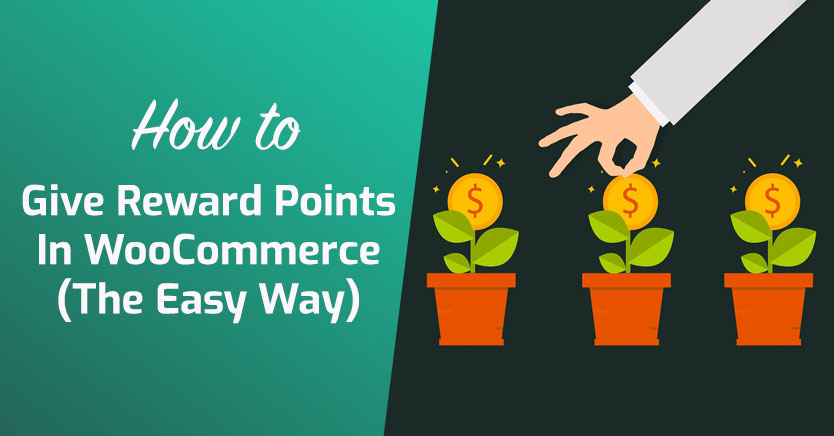
Offrir des points de récompense dans WooCommerce vous permet de montrer aux clients à quel point vous appréciez leur entreprise. Plus important encore, cela incite les utilisateurs à effectuer des achats supplémentaires afin qu'ils puissent échanger ces récompenses.
Prêt à l'emploi, WooCommerce n'offre pas la possibilité de configurer des programmes de fidélité. Si vous êtes un utilisateur de Advanced Coupons, vous pouvez créer un système de points de fidélité à part entière dans WooCommerce en quelques minutes.
Dans cet article, nous parlerons des avantages des programmes de récompenses pour les boutiques en ligne. Ensuite, nous vous montrerons comment donner des points de récompense dans WooCommerce en quatre étapes. Allons travailler !
Pourquoi devriez-vous mettre en place un programme de récompenses WooCommerce
La logique derrière les programmes de fidélisation est simple : en offrant aux clients des récompenses tangibles pour leur fidélité, vous pouvez viser à augmenter la fidélisation des clients.
Faire revenir les clients dans votre magasin est essentiel à son succès. Des études montrent que l'obtention de nouveaux clients coûte cinq fois plus cher que la fidélisation des clients existants. Si vous pouvez augmenter la fidélisation de la clientèle ne serait-ce que de 5 %, cela peut se traduire par des revenus supplémentaires de 25 % et plus.
Les programmes de fidélité visent à créer des relations à long terme entre vous et vos clients. Il existe de nombreuses façons d'y parvenir grâce à un système de points et de récompenses. Voici quelques exemples :
- Permettre aux utilisateurs d'échanger des points contre des produits spécifiques
- Offrir des réductions en fonction du nombre de points que vous avez accumulés
- Offrir des points pour de multiples actions au-delà du simple achat de produits dans votre magasin
En fin de compte, vous voulez que les clients soient ravis d'accumuler des récompenses dans votre magasin. Cependant, vous devez également trouver un équilibre afin que les récompenses que vous offrez ne grignotent pas trop vos marges bénéficiaires.
Dans la section suivante, nous vous expliquerons comment configurer un système de points de récompense dans WooCommerce et passerons en revue toutes les options que vous devez prendre en compte. Allons-y.
Comment donner des points de récompense dans WooCommerce (4 étapes)
Pour suivre ce tutoriel, vous devrez utiliser la version premium du plugin Advanced Coupons. Le plugin offre de loin le moyen le plus simple de mettre en place un programme de fidélité dans WooCommerce, ce que nous allons vous montrer comment faire maintenant.

Une fois que vous avez installé et activé le plugin, vous pouvez passer à l'étape numéro un.
Étape 1 : Activer la fonctionnalité du programme de fidélité dans les coupons avancés
Par défaut, le paramètre Programme de fidélité dans Coupons avancés est désactivé. Pour l'activer, allez dans WooCommerce > Paramètres > Coupons avancés > Modules et faites défiler vers le bas de la page :
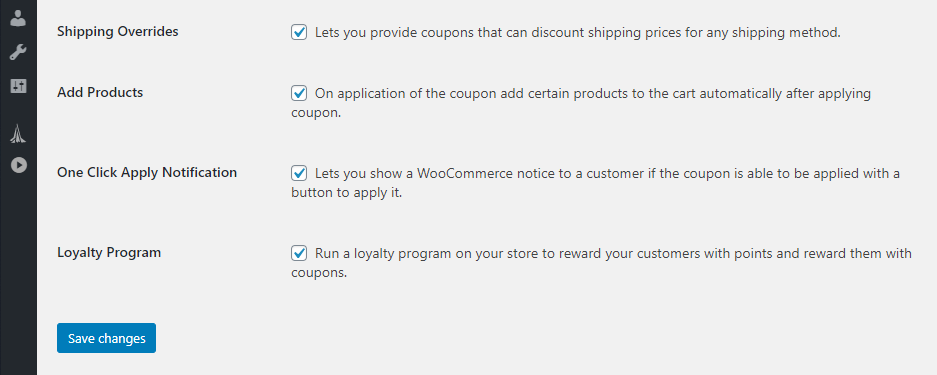
Une fois le paramètre activé, vous pouvez continuer et configurer le fonctionnement de votre programme de fidélité. Passons à l'étape numéro deux.
Étape 2 : Configurez vos ratios de points de récompense
Par défaut, le programme de fidélité d'Advanced Coupon donne aux clients un point pour chaque dollar dépensé. Les utilisateurs peuvent ensuite échanger tous les dix points contre une remise de 1 $.
Par exemple, si vous dépensez 30 $ pour un achat, vous obtiendrez 30 points. Ces points se traduiraient par une remise de 3 $ sur votre prochaine folie :
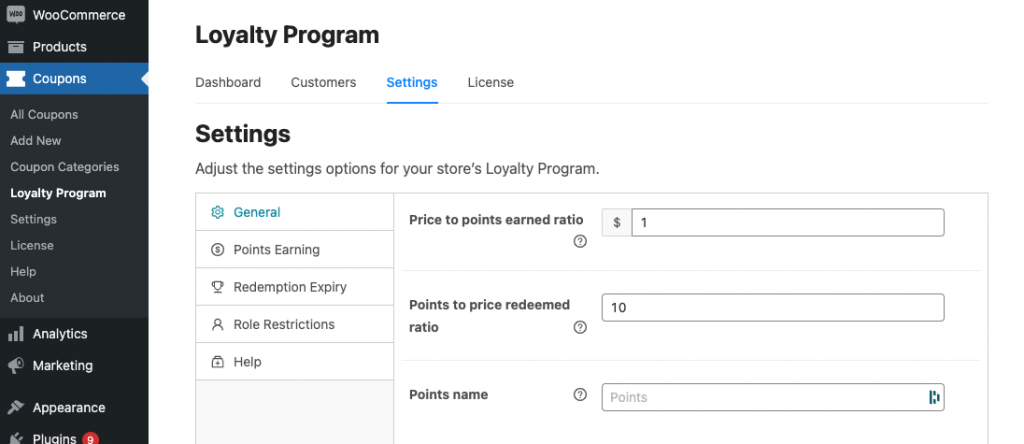
Vous pouvez modifier cette formule de points de récompense à tout moment en accédant à l'onglet WooCommerce > Paramètres > Coupons avancés > Programme de fidélité , que vous pouvez voir ci-dessus.
En plus de modifier le ratio de points de récompense par défaut, vous pouvez également donner à vos « points » un nom différent qui correspond davantage à l'image de marque de votre magasin.
Gardez à l'esprit que par défaut, Advanced Coupon ne prend pas en compte tous les frais d'un achat lorsqu'il calcule les points de récompense. Prêt à l'emploi, le plugin prendra en compte les remises et les taxes avant de calculer les points :

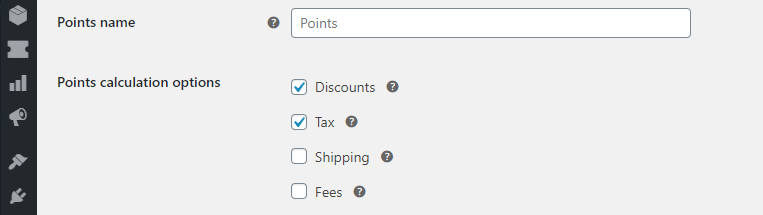
C'est à vous de décider quels coûts vous souhaitez prendre en compte dans le calcul des points que vous offrez aux clients. Sur cette même note, vous devrez également vous assurer que les utilisateurs savent exactement combien de points une commande leur rapportera.
Étape 3 : Personnalisez les messages de notification de vos récompenses en points
Les coupons avancés indiquent automatiquement aux utilisateurs le nombre de points qu'une commande leur rapportera pendant le processus de paiement et dans leurs paniers.
Vous pouvez modifier le libellé de ces deux messages en ajustant le message Points à gagner dans le panier et le message Points à gagner dans les paramètres de paiement dans l'onglet WooCommerce > Paramètres > Coupons avancés > Programme de fidélité :
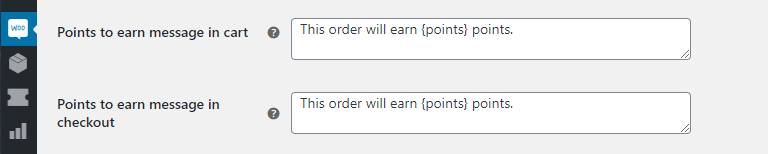
Bien que les messages par défaut fonctionnent assez bien, vous êtes libre de les adapter à votre propre style. Dans tous les cas, n'oubliez pas d'inclure la variable {points} , qui montrera à chaque utilisateur ses récompenses.
Ensemble 4 : Définir des limites pour les récompenses en points dans WooCommerce
Au début de ce didacticiel, vous avez configuré le nombre de points de récompense que les utilisateurs obtiendront en fonction de leurs dépenses. Cependant, vous devrez également configurer des limitations supplémentaires pour votre programme afin d'éviter les abus.
Tout d'abord, vous souhaiterez peut-être limiter les points de récompense uniquement à des rôles d'utilisateur spécifiques. Vous pouvez le faire en modifiant le paramètre Interdire les accumulations de points pour les rôles :
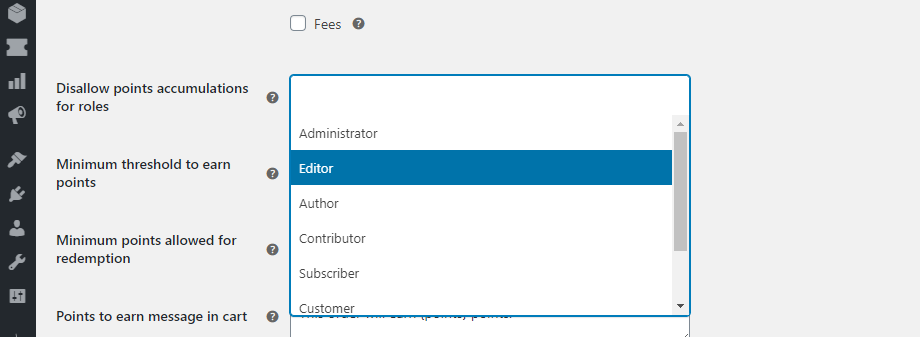
Ensuite, vous devez configurer les actions qui accorderont des points de récompense aux clients. Les achats sont l'option la plus logique, mais vous pouvez également activer les points de récompense dans WooCommerce pour les critiques de produits, les commentaires de blog, l'enregistrement des utilisateurs, etc. :
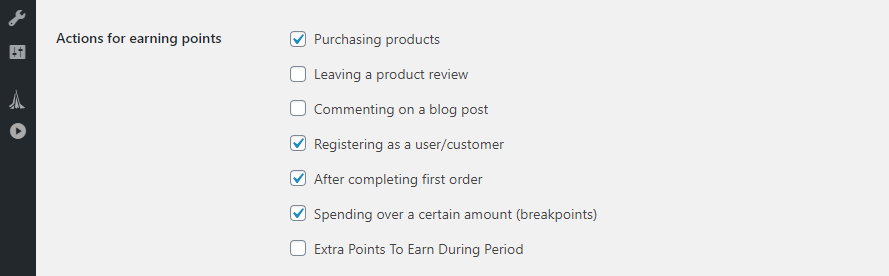
Les coupons avancés vous permettent de configurer le nombre de points de récompense que chaque action rapporte. Pour un nouveau programme de fidélité, il peut être judicieux de s'en tenir aux achats uniquement. Au moins jusqu'à ce que vous voyiez l'impact des points de récompense sur votre résultat net.
Enfin, vous souhaiterez également définir une heure d'expiration pour les points de récompense de l'utilisateur. En fixant une date d'expiration, vous incitez les clients à utiliser ces points avant leur départ.
Par défaut, les coupons avancés font expirer les points de récompense après une année complète. C'est une période suffisamment longue pour que les utilisateurs ne se sentent pas trop sous pression, ce qui est précisément ce que vous voulez :
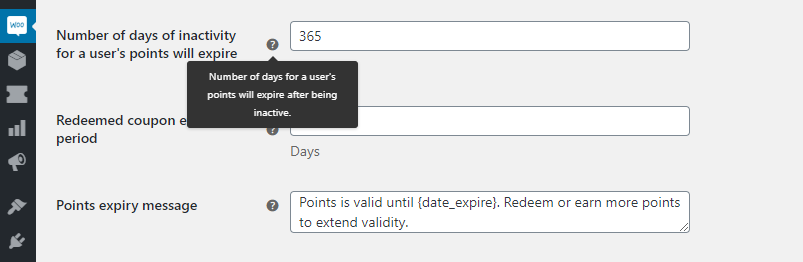
De plus, le plug-in affichera un rappel du temps dont dispose chaque client avant l'expiration de ses points lorsqu'il consultera ses récompenses. Allez-y et personnalisez ce message et maintenant votre programme de fidélité WooCommerce est prêt à être lancé !
Conclusion
Les programmes de fidélité offrent une approche élégante pour augmenter les achats répétés dans votre boutique en ligne. En offrant aux clients des points tangibles qu'ils peuvent échanger contre des remises monétaires lors d'achats futurs, vous augmentez les chances qu'ils achètent à nouveau chez vous à l'avenir.
Si vous souhaitez offrir des points de récompense dans WooCommerce, vous devrez utiliser le plugin Advanced Coupons et suivre ces étapes :
- Activez la fonctionnalité du programme de fidélité dans Advanced Coupons.
- Configurez vos ratios de points de récompense.
- Personnalisez vos messages de notification de points de récompense.
- Définissez des limites pour les récompenses en points dans WooCommerce.
Avez-vous des questions sur la façon d'offrir des points de récompense dans WooCommerce ? Parlons d'eux dans la section des commentaires ci-dessous!
